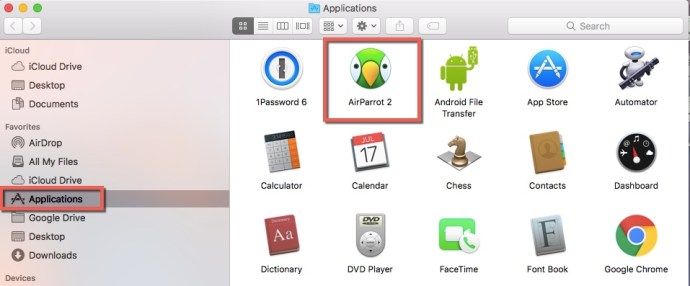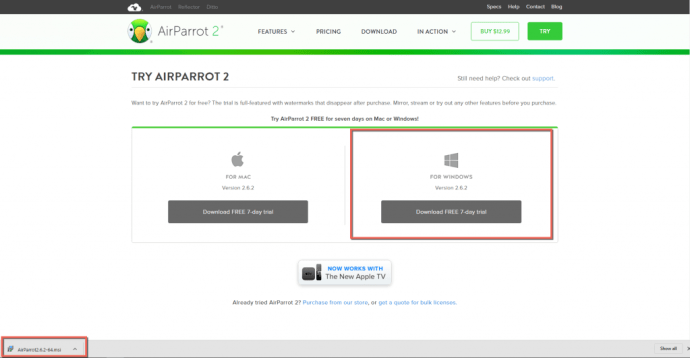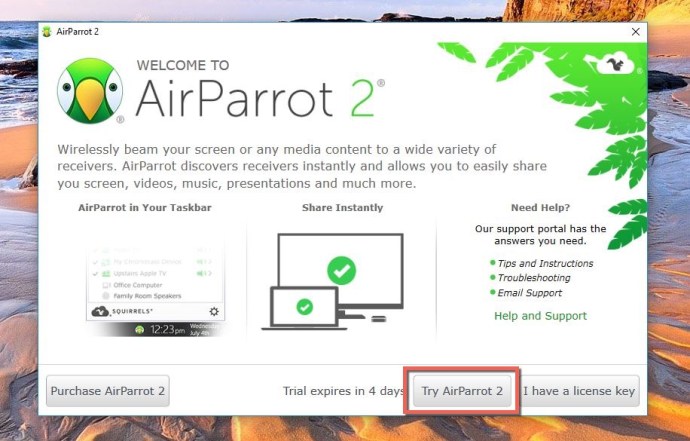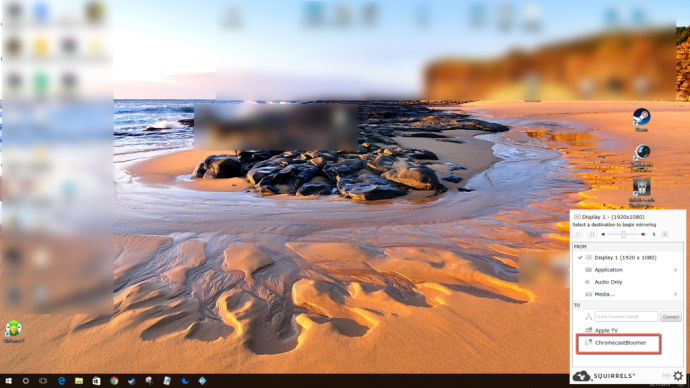So verwenden Sie Airplay mit Chromecast – Alles, was Sie wissen müssen
Heutzutage ist es ziemlich üblich, dass die Leute alle möglichen Geräte haben. Von Laptops über Desktops, Smartphones und Tablets bis hin zu Smartwatches und sogar Smart Homes ist es nicht ungewöhnlich, dass die Leute mehr Technik haben, als sie leicht aufzählen können. Man könnte also meinen, dass alle diese Geräte etwas besser miteinander kompatibel wären, um den Verbraucher zufrieden zu stellen.
Und dennoch kann es manchmal viel größere Kopfschmerzen bereiten, wenn alle Ihre Geräte so zusammenarbeiten, wie Sie es möchten. Es muss aber nicht sein. Hier ein Beispiel: Wie erweitern Sie als Mac-Benutzer Ihren Desktop oder verwenden Airplay über Ihr Google Chromecast-Gerät? In diesem Artikel wird eine ziemlich einfache Möglichkeit beschrieben, wie Sie dieses Setup sofort zum Laufen bringen können.
Normalerweise lässt Sie ein Mac nicht Ihren gesamten Desktop oder einen Google Chrome-Browser-Tab mit einem Chromecast-Gerät streamen (spiegeln) – jedenfalls nicht nativ. Sie benötigen eine andere Anwendung, um diese Teile zusammen zu spielen.
AirParrot 2 ist eine Anwendung, mit der Sie Ihren Mac-Desktop auf Ihren Chromecast spiegeln oder erweitern können. Außerdem können Sie Airplay direkt über Ihren Chromecast verwenden. Sie können AirParrot 2 sieben Tage lang kostenlos testen. Wenn Sie sich danach entscheiden, die App zu kaufen, kostet sie nur 12,99 US-Dollar und ist vollständig drahtlos, sodass Sie keine zusätzliche Ausrüstung benötigen, damit sie funktioniert. Mit dem letzten Update im September 2017 ist es auch noch ziemlich aktuell.
Mit AirParrot 2 können Sie nicht nur Ihren Desktop erweitern, sondern auch eine einzelne App für jedes Gerät freigeben, mit dem Ihr Chromecast verbunden ist, wo Sie Audiotracks anhören können, die auf Ihrem Mac abgespielt werden, oder Mediendateien direkt von Ihrem Mac auf Ihren Chromecast übertragen Gerät.
Wir finden, es ist eine lohnende Investition, insbesondere wenn Sie Ihr Mac-Display oder AirPlay direkt auf Ihr Chromecast-Gerät erweitern möchten.
Was ist AirPlay?
AirPlay ist eine Apple-Funktion, mit der Benutzer ihren aktuellen Bildschirm schnell auf ein anderes Gerät übertragen können. Diese Funktion ist unglaublich nützlich, um Inhalte auf einem größeren Bildschirm anzuzeigen.

Diese Funktion ist nicht nur zum Anzeigen von Inhalten, sondern auch zum Anhören von Musik und zum Teilen von Inhalten mit anderen auf allen Apple-Geräten vorhanden. Sie können AirPlay von Apple mit jedem anderen kompatiblen Gerät verwenden.
Chromecast ähnelt AirPlay, außer dass es sich um ein Google-Gerät handelt. Leider sind die beiden nicht offen miteinander kompatibel. Aber das ist in Ordnung, denn wir können AirPlay immer noch mit einem Chromecast-Gerät verwenden.
AirPlay zu Chromecast von Ihrem Mac

Warum nicht AirParrot 2 ausprobieren? Sie können es sieben Tage lang kostenlos verwenden, also gehen Sie einfach auf die Website, laden Sie es herunter und sehen Sie, ob es Ihnen gefällt. Es ist kompatibel mit Mac OS X 10.7.5 und höher. Es ist auch nicht nur für Mac - Sie können AirParrot 2 auch auf Ihrem Windows-Computer oder Chromebook herunterladen. Wir werden weiter unten darauf eingehen, also lesen Sie weiter.
Neben Chromecast funktioniert es auch mit Apple TV (mit der AirParrot-Fernbedienungs-App, zusätzliche 7,99 $ auf iOS-Geräten), Smart-TVs, anderen Computern in Ihrem Haus und Lautsprechern. Ziemlich cool, oder?
So führen Sie es auf Ihrem Mac aus:
- Laden Sie die Anwendung für Mac von der AirParrot 2-Website herunter.

- Nachdem der Download auf Ihrem Mac abgeschlossen ist, führen Sie AirParrot 2 dmg aus.
- Ziehen Sie als Nächstes die AirParrot 2-App in den auf Ihrem Display angezeigten Anwendungsordner. Dadurch wird die App in Ihrem Anwendungsordner installiert.
- Gehen Sie zu Anwendungen und suchen Sie AirParrot 2.
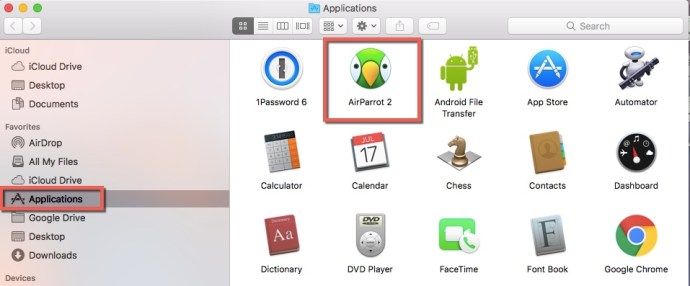
- Zum Schluss zünden Sie es an. Sie sehen das kleine Papageiengesichtssymbol in der Menüleiste oben auf Ihrem Mac-Display.

- Wenn die App verwendet wird, ändert sich das Gesicht des Papageis von Schwarz zu Grün.
Jetzt können Sie Ihren Mac-Desktop erweitern oder AirPlay mit Ihrem Google Chromecast verwenden, um Ihre Nutzung des Google Chromecast-Geräts noch weiter als zuvor zu erweitern. Und das alles für viel weniger als den Kauf eines brandneuen Apple TV.
Wenn Sie die kostenlose Testversion verwenden, werden Sie hin und wieder eine Ankündigung bemerken, dass Sie Ihre Testversion genießen können. Es gibt Ihnen die Website-Adresse und ermutigt Sie, die Vollversion von AirParrot 2 zu erwerben. Abgesehen davon erhalten Sie jedoch die vollen Funktionen von AirParrot 2 mit der kostenlosen Testversion.
In Bezug auf die Out-of-the-Box-Kompatibilität ohne große Investitionen haben wir festgestellt, dass AirParrot 2 der beste Begleiter für Google Chromecast ist. Nach Ablauf der Testphase lohnt es sich auf jeden Fall, diese Anwendung zu kaufen – für uns ein Kinderspiel.
Windows und Chromecast oder AirPlay
Für Windows ist AirParrot mit Vista, 7, 8.x und 10 kompatibel, jedoch nicht mit RT. Damit es funktioniert, befolgen Sie die gleichen grundlegenden Schritte, um die AirParrot 2-Anwendung für Windows zu erhalten, wie Sie es für Mac getan haben. Navigieren Sie zunächst zur AirParrot 2-Website. Sobald Sie auf der Download-Seite von Windows AirParrot 2 gelandet sind, klicken Sie oben rechts auf die grüne Schaltfläche „TRY“. Nach dem Download können Sie AirParrot 2 für einen siebentägigen Testzeitraum kostenlos nutzen.
- Auf der nächsten Seite klicken Sie auf die Version „für Windows“. Auf dem Bildschirm wird ein Dropdown-Feld angezeigt. Wählen Sie entweder 32 oder 64 Bit aus, je nachdem, welche Version des Windows-Betriebssystems Sie verwenden. Die MSI-Datei wird dann in Ihren Browser heruntergeladen.
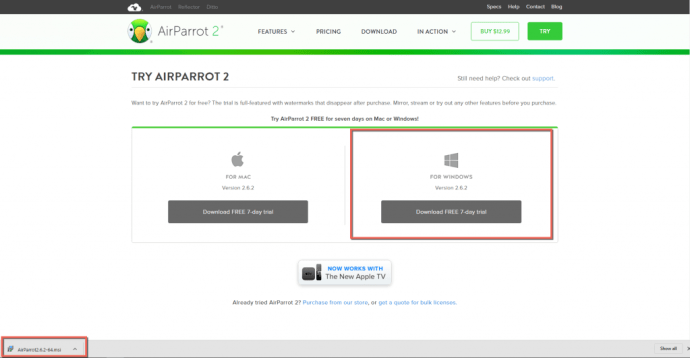
- Nachdem die AirParrot 2-Datei heruntergeladen wurde, doppelklicken Sie darauf und akzeptieren Sie die EULA. Klicken Sie dann auf die Schaltfläche Installieren.
- Erlauben Sie der AirParrot-Anwendung, Änderungen an Ihrem Gerät vorzunehmen, und klicken Sie auf die Schaltfläche „Ja“. Von dort aus wird es wie jedes andere Programm installiert. Der Installationsassistent wird ausgeführt, und wenn er abgeschlossen ist, klicken Sie einfach auf die Schaltfläche „Fertig stellen“.
- Das Anwendungssymbol von AirParrot 2 sollte jetzt auf Ihrem Windows-Desktop angezeigt werden. Doppelklicken Sie darauf, um die App zu starten. Klicken Sie anschließend auf die Schaltfläche „AirParrot 2 ausprobieren“.
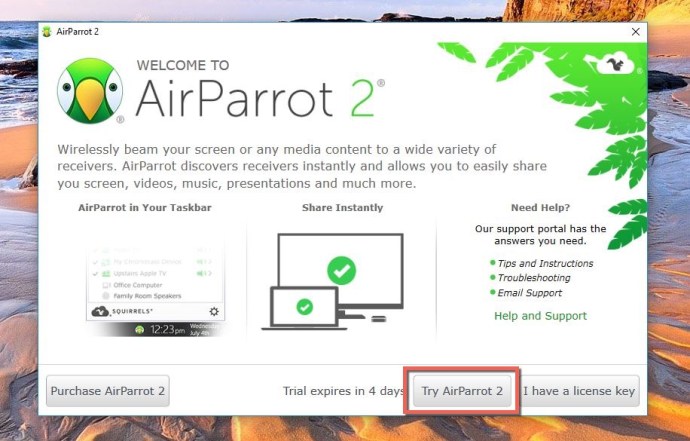
- Sie sehen die AirParrot 2-Benutzeroberfläche mit einer Benachrichtigung aus dem Windows-Taskleistenbereich. Klicken Sie auf das kleine grüne Papageiengesicht. Ihr Google Chromecast sollte nun im Bereich „An“ erscheinen. Wählen Sie oben im Abschnitt "Von" aus, was Sie tun möchten. Wählen Sie dann den Namen Ihres Chromecasts aus der Liste aus und Sie sind im Geschäft.
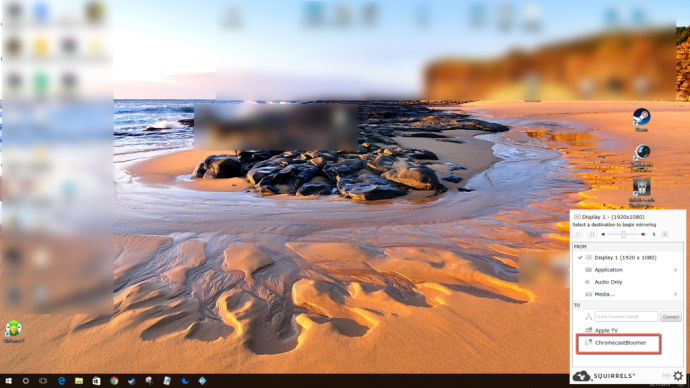
Die Möglichkeit, den Desktop von Ihrem Windows-Computer aus zu erweitern, ist noch in Arbeit, aber es kommt bald. Was AirParrot 2 und Windows derzeit tun können, ist, Ihr Display auf Chromecast zu spiegeln (AirPlay), nur eine Anwendung über Ihr Chromecast-Gerät freizugeben, Audio über Chromecast abzuspielen und Dateien an den Ort zu teilen, an dem Ihr Chromecast angeschlossen ist.
Wenn Sie AirParrot 2 mit Ihrem Windows-Computer und Apple TV freihändig steuern möchten, benötigen Sie ein iPhone, iPod touch oder iPad mit iOS 8 oder höher. Sie müssen die AirParrot-Fernbedienungsanwendung kaufen und installieren, die 7,99 US-Dollar kostet. Auf diese Weise können Sie AirParrot 2 mit der Remote-App auf Ihrem Computer steuern.
Sie können Airplay jedoch von Ihrem Windows-Computer auf Ihr Apple TV verwenden, genau wie mit den von uns bereitgestellten Chromecast-Anweisungen.
Nachdem Sie die AirParrot Remote-App mit der AirParrot 2-Anwendung auf Ihrem Computer gekoppelt haben, haben Sie die vollständige Kontrolle über Ihren PC, ohne dass Sie vor ihm stehen müssen.
Letztendlich ist AirParrot 2 die perfekte Begleitanwendung für die Verwendung mit Ihrem Google Chromecast-Gerät, Apple TV oder Mac- und Windows-Computern. Wenn Sie Ihren Desktop spiegeln oder erweitern möchten, Musik hören, einige Fotos zeigen oder jemand anderem eine Datei von Ihrem PC über Ihren Google Chromecast oder Apple TV mit AirPlay anzeigen lassen möchten, können Sie dies problemlos tun.
Sie brauchen keine Hacks und Tricks mehr – die AirParrot 2-App erledigt die Arbeit für Sie. AirParrot 2 für Google Chromecast, Apple TV, Mac und Windows ist ein Durchbruch, um Dinge einfach zusammenzuarbeiten.
Häufig gestellte Fragen
Ist AirPlay mit Chromecast kompatibel?
Leider nicht direkt. Sie benötigen die Hilfe eines Drittanbieters, um Ihr Apple-Gerät auf ein Chromecast-Gerät zu übertragen.
Muss ich AirParrot 2 verwenden?
Abhängig von den Inhalten, die Sie streamen möchten, können Sie AirParrot 2 vollständig umgehen. Wenn Sie beispielsweise die Möglichkeit haben, den Google Chrome-Browser zu verwenden, können Sie Ihren Bildschirm schnell und einfach von Ihrem Mac-Gerät auf Ihr Chromecast-Gerät übertragen.